Convertir BOD en ASE
Comment convertir des fichiers BOD 3D au format ASE en utilisant Cinema 4D et 3ds Max pour une meilleure compatibilité.
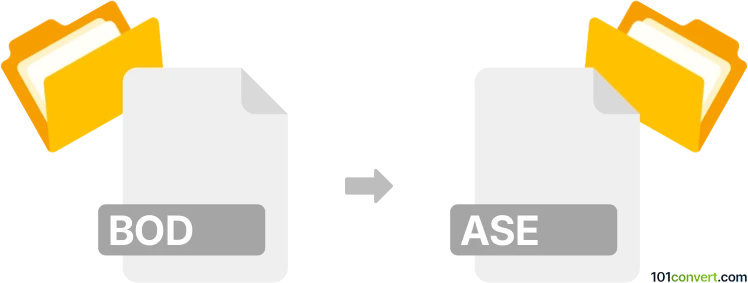
Comment convertir bod en fichier ase
- Autre
- Aucune note pour l'instant.
101convert.com assistant bot
2 mois
Comprendre les formats de fichiers BOD et ASE
Fichiers BOD sont généralement associés à BodyPaint 3D, une application de peinture et de texturing 3D développée par Maxon. Ces fichiers stockent des données de modèles 3D, y compris la maille, les textures et les couches de peinture, et sont principalement utilisés dans les environnements BodyPaint 3D ou Cinema 4D.
ASE signifie ASCII Scene Export, un format de modèle 3D basé sur du texte développé par Autodesk. Les fichiers ASE sont couramment utilisés pour échanger des données de scènes 3D, y compris la géométrie, les matériaux et l'animation, entre différentes applications de modélisation et de rendu 3D.
Pourquoi convertir BOD en ASE ?
La conversion d'un fichier BOD en format ASE vous permet de transférer des modèles et des scènes 3D de BodyPaint 3D ou Cinema 4D vers d'autres logiciels 3D prenant en charge le format ASE, comme Autodesk 3ds Max. Cela améliore la compatibilité et facilite les flux de travail entre différentes applications 3D.
Comment convertir BOD en ASE
Il n'existe pas de convertisseur direct de BOD en ASE, mais vous pouvez utiliser Cinema 4D comme intermédiaire, puisqu'il supporte nativement les fichiers BOD et peut exporter vers des formats compatibles avec ASE.
- Ouvrez votre fichier BOD dans Cinema 4D.
- Allez dans Fichier → Exporter et choisissez un format 3D courant comme 3DS ou OBJ.
- Utilisez un outil de conversion 3D comme Autodesk 3ds Max ou Blender pour importer le fichier exporté.
- Dans 3ds Max, utilisez Fichier → Exporter et sélectionnez ASE comme format de sortie.
Logiciels recommandés pour la conversion BOD en ASE
- Cinema 4D – pour ouvrir et exporter des fichiers BOD.
- Autodesk 3ds Max – pour importer et exporter des fichiers ASE.
- Blender (avec plugins) – pour gérer les formats intermédiaires si nécessaire.
Conseils pour une conversion réussie
- Vérifiez l'intégrité de la maille et la cartographie des textures après chaque étape de conversion.
- Assurez-vous que tous les matériaux et animations sont supportés par le format cible.
- Envisagez d'utiliser des plugins ou scripts pour des conversions par lots si vous avez plusieurs fichiers.
Remarque : cet enregistrement de conversion bod vers ase est incomplet, doit être vérifié et peut contenir des inexactitudes. Veuillez voter ci-dessous pour savoir si vous avez trouvé ces informations utiles ou non.